Come creare splendidi duotoni di Photoshop in tre semplici passaggi
Le duotone sono immagini che utilizzano solo due colori. È una tecnica che esiste dall’avvento della fotografia. Nel 19 ° secolo, i duotoni erano spesso color seppia, ma oggi è più probabile vederli in colori più brillanti.
I progettisti di stampa utilizzano spesso i duotoni per risparmiare sui costi di stampa. Le immagini a colori richiedono quattro colori (CMYK) per eseguire una stampa, il doppio di una bicolore. È più lavoro preparare quattro lastre di stampa che due, quindi i duotoni sono la metà costosi.

Questa immagine richiede quattro lastre di stampa per la stampa…

but ma questa immagine richiede solo due lastre di stampa per essere riprodotta.
Negli ultimi anni i web designer hanno iniziato a utilizzare i duotoni per motivi estetici. Quello che una volta era qualcosa che è stato fatto per necessità, ora è fatto perché sembra bello.

A volte si otterrà un progetto in cui si sta consegnato un mix di fotografie, tutte scattate in condizioni diverse. Se hai usato tutte le foto insieme a colori, le differenze di illuminazione, obiettivi della fotocamera e stile fotografico sarebbero fonte di distrazione. Il design non si sentirebbe coeso. Ma se tutte le foto sono trattate negli stessi colori a due tonalità, si può tirare il vostro disegno insieme. Cosi’, cosi ‘o cosi’.

Trovare le giuste immagini e combinazioni di colori è spesso più lavoro della tecnica stessa. Non tutte le immagini funzionano alla grande come duotoni, e dovrete giocare un po ‘ per vedere cosa funziona. Ho scoperto che questi tipi di foto funzionano meglio:
- Semplice
- Vicino
- Alto Contrasto
- profondità di campo

Come Creare una Bicromia
Passo 1:
In Photoshop vai a Layer > New Adjustment Layer > Gradient Map
Step 2:
Scegli due colori per il tuo gradiente. Scegli un colore scuro per le parti scure dell’immagine e un colore chiaro per le parti chiare.
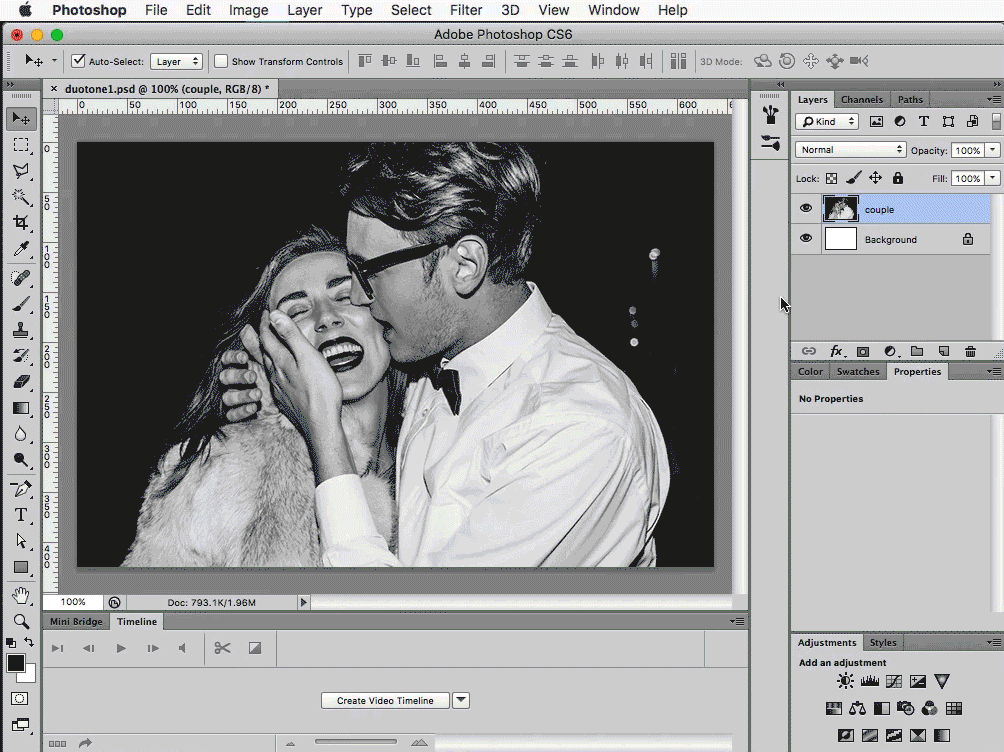
Passo 3:
A volte tweaking i livelli dopo aver scelto i colori possono rendere il pop duotone più. Si noti di seguito come l’immagine ha più contrasto dopo aver regolato i livelli qui:
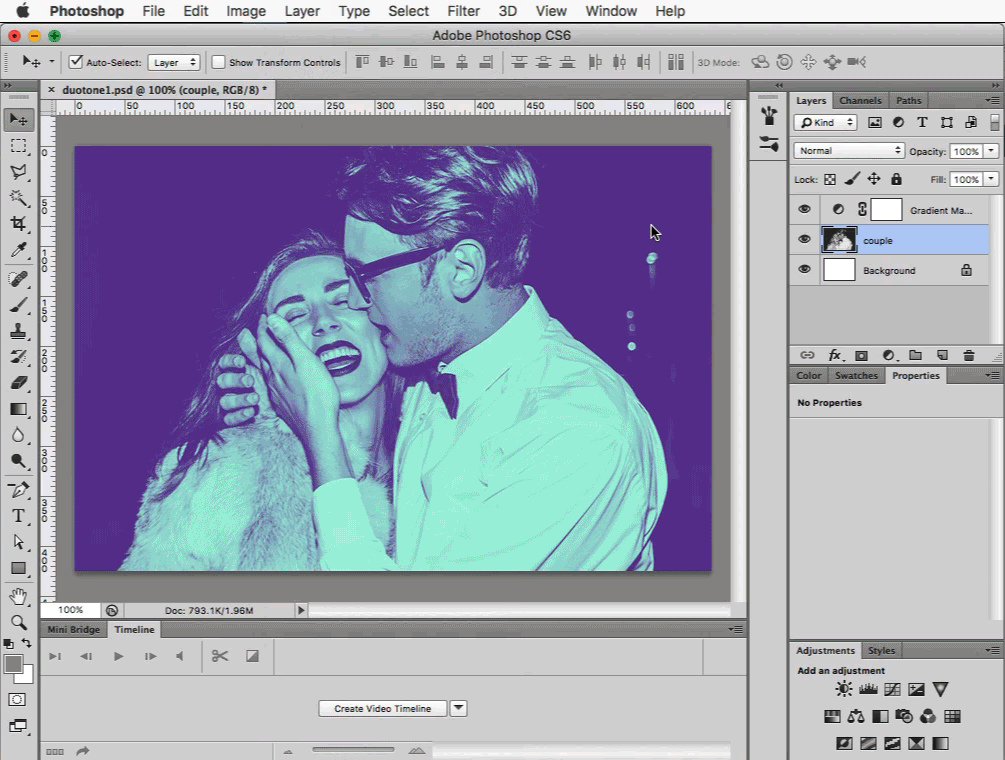
Questo è tutto! Se vuoi giocare con i duotoni di cui sopra, ecco il .psd.
Se vuoi riprodurre questo effetto usando i CSS, dai un’occhiata a questo articolo: CSS Image Filter Toolbox.